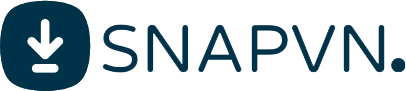如何在 iPhone 上下載 Threads 照片和影片
使用 Snapvn.com 和其他可靠方法,輕鬆將 Instagram Threads 的影片、照片和語音訊息儲存到您的 iPhone 或 iPad。學習多種方法下載高品質的 Threads 內容,無需安裝複雜的應用程式或軟體。
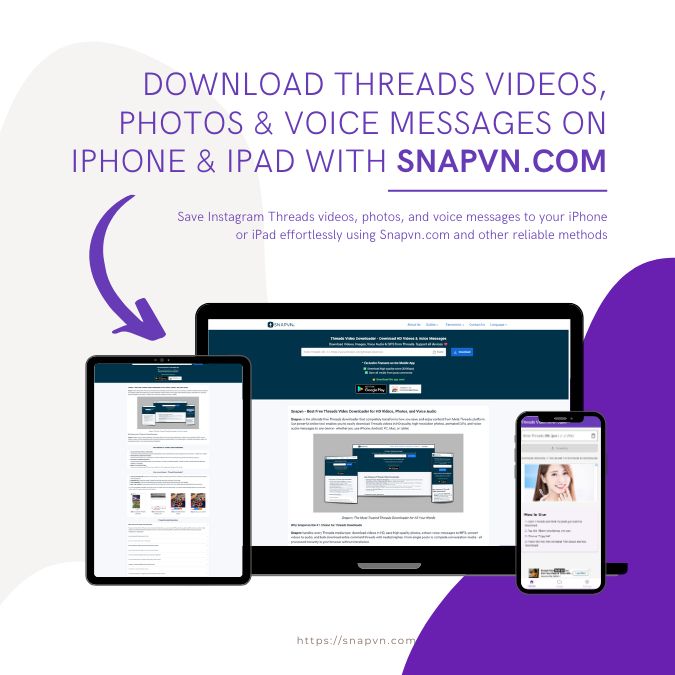
完整指南:使用 Snapvn.com 在 iPhone 和 iPad 上下載 Threads 影片、照片和語音訊息
為什麼像 Snapvn.com 這樣的第三方工具是必要的
Instagram Threads 與其母應用程式 Instagram 一樣,不提供直接將媒體內容儲存到您裝置上的內建功能。這一限制使得像 Snapvn.com 這樣的第三方下載器對於那些希望儲存他們喜愛的 Threads 影片、照片和語音訊息以供離線觀看的使用者來說至關重要。
方法1:使用 Safari 瀏覽器和 Snapvn.com (iOS 13+)
對於執行 iOS 13 或更高版本的裝置,透過 Safari 的下載管理器使用 Snapvn.com 是最直接的方法:
- 在您的 iPhone 或 iPad 上啟動 Threads 應用程式
- 前往您想儲存的包含影片、照片或語音訊息的貼文
- 點擊貼文下方的分享圖示(紙飛機符號)
- 從分享選項中選擇「複製連結」
- 打開 Safari 瀏覽器並造訪 Snapvn.com
- 將複製的 URL 貼到 Snapvn.com 網站上提供的輸入框中。
- 在 Snapvn.com 上按「下載」按鈕
- 選擇您偏好的格式(影片畫質、照片解析度或語音 MP3)
- 點擊最終的下載按鈕並確認下載
- 透過「檔案」應用程式存取您下載的檔案,然後儲存到「照片」或「音樂」
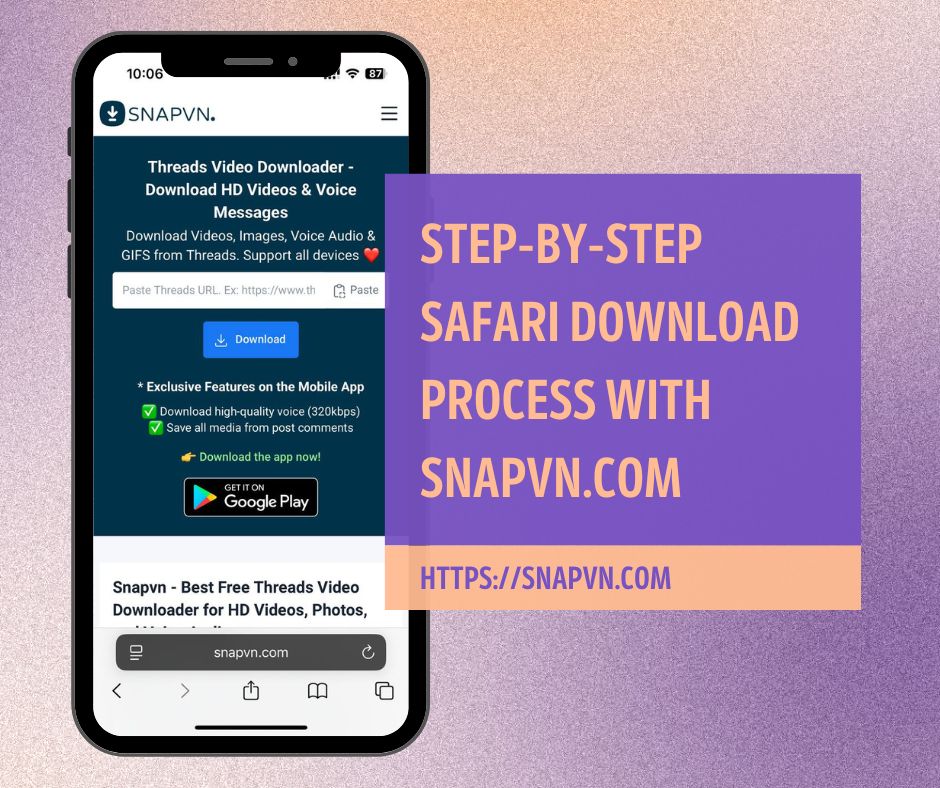
使用 Snapvn.com 的 Safari 下載分步流程
方法2:使用 Documents by Readdle 應用程式和 Snapvn.com (iOS 12及以下)
對於較舊的 iOS 版本,將 Documents by Readdle 應用程式與 Snapvn.com 結合使用提供了一個絕佳的替代方案:
- 從 App Store 下載並安裝「Documents by Readdle」
- 使用與上述相同的方法複製 Threads 貼文連結
- 打開 Documents by Readdle 並點擊瀏覽器圖示(指南針符號)
- 在 Documents 瀏覽器中前往 Snapvn.com
- 將連結貼到 Snapvn.com 並啟動下載過程
- 如果需要,重新命名檔案,然後點擊「完成」儲存
- 將下載的檔案從「下載項目」資料夾移動到「照片」資料夾(用於影片/照片)或「音樂」資料夾(用於語音訊息)
- 透過相應的應用程式存取您儲存的內容

Snapvn.com 上影片、照片和語音的可用品質和格式選項
語音訊息下載過程
從 Threads 下載語音訊息需要特別注意音訊品質和格式:
- 語音訊息會自動轉換為 MP3 格式以實現通用相容性
- 在轉換過程中保留原始音訊品質
- 下載的語音檔案可以在您的 iPhone 或 iPad 上的任何音訊應用程式中播放
- 語音訊息會儲存到您的「檔案」應用程式中,並可以移動到音樂庫
- 檔案名稱包含時間戳以便於整理

使用 Snapvn.com 下載語音訊息的過程
安全與安保注意事項
在使用像 Snapvn.com 這樣的服務和其他下載工具時,優先選擇提供以下功能的平台:
- 用於安全資料傳輸的 SSL 加密
- 無需註冊或個人資訊
- 基於瀏覽器的操作,無需下載可疑軟體
- 無惡意軟體的環境,並定期進行安全更新
- 透明的隱私政策和資料處理實踐
解決 Snapvn.com 常見問題
如果您在使用 Snapvn.com 或類似服務時遇到問題,請嘗試以下解決方案:
- 在貼到 Snapvn.com 之前,請確認您已複製完整的 Threads 貼文 URL
- 在整個 Snapvn.com 下載過程中確保穩定的網際網路連線
- 如果 Snapvn.com 下載失敗,請清除瀏覽器快取和 Cookie
- 確認 Threads 帳戶是公開的(對於捷徑方法)
- 如果頁面沒有回應,請嘗試重新整理 Snapvn.com
- 對於語音訊息,請確保您的裝置有足夠的儲存空間
- 如果 Snapvn.com 出現持續性問題,請重新啟動您的裝置
使用 Snapvn.com 和替代方法的這些方式,在所有現代 iPhone 和 iPad 型號(包括最新的 iPhone 15 系列和 iPad Pro 型號)上都能無縫工作。所有下載的內容,包括影片、照片和語音訊息,都會本地儲存到您的裝置上,以便離線存取和與朋友家人分享。